Live-TV mit Plex DVR ansehen

Der DVR und der Live-TV-Dienst von Plex sind einfach einzurichten, streamen an alle Ihre Geräte und können Werbung automatisch entfernen. Jeder Kabelschneider sollte dies einrichten.
Jeder Computer kann mit einer Antenne und einer Tuner-Karte Live-TV-Signale empfangen und sogar Sendungen für Sie aufzeichnen. Aber es gab keine wirklich einfache Software, zumindest seit Microsoft vor fast zehn Jahren Windows Media Center gekillt hat. Sicher, Sie könnten NextPVR für die Verbindung mit Kodi einrichten, aber das bedeutet, dass Sie zwei verschiedene Programme einrichten und mit vielen Einstellungen rumspielen müssen.
Sie können die neue PVR-Funktion von Plex in wenigen Minuten einrichten und erhalten eine einfache Benutzeroberfläche um herauszufinden, was gerade läuft, neben dem, was kommt. Außerdem können Sie Live-TV ansehen oder Aufnahmen von jedem Gerät aus planen. Sie haben Zugriff auf die wichtigsten Netzwerke, in denen Sie leben, einschließlich ABC, CBS, Fox, NBC, The CW und PBS in den Vereinigten Staaten. Wenn Sie ein Kabelschneider sind, ist dies eine gute Möglichkeit, Netflix oder Sling TV zu ergänzen, und Plex macht es wirklich einfach.
Was Sie brauchen
Dieses Setup klingt gut, oder? Leider können Sie Plex nicht einfach herunterladen, um zu beginnen, es gibt einige Voraussetzungen:
- A Plex Pass . Die PVR-Funktionalität von Plex ist nur für Plex Pass-Mitglieder verfügbar. Ein Pass kostet $ 5 pro Monat, $ 40 pro Jahr oder $ 120 für das Leben. Wir finden den Plex Pass wirklich wert, wenn Sie Plex verwenden, da er auch die Synchronisierung mit Mobilgeräten, Kindersicherung, Premium-Musikfunktionen und eine Reihe anderer Vorteile bietet.
- Eine kompatible Tunerkarte . Diese Karte empfängt das Signal von Ihrer Antenne und interpretiert es für Ihren Computer. Es gibt interne und USB-Optionen, aber Plex unterstützt momentan nur wenige: Hier finden Sie die offizielle Liste, die langsam erweitert wird.
- Eine Antenne . Dieser wird an Ihre Tunerkarte angeschlossen und empfängt kostenlose Rundfunksignale. Weitere Informationen darüber, was funktioniert, finden Sie in unserem Leitfaden zur Verbesserung Ihres HD-Empfangs.
- Ein Plex-Server . Dies ist der Computer, mit dem Ihre Tunerkarte und Antenne verbunden sind. Idealerweise sollte dies Ihr HTPC oder ein Server sein, der immer aufnahmebereit ist. Lesen Sie unseren Leitfaden zum Einrichten von Plex, um mehr über die ersten Schritte zu erfahren.
Wenn Sie alles bereit haben, können Sie Ihren neuen PVR einrichten. Keine Sorge: von hier aus ist es ganz einfach.
Erste Schritte
Ihre Antenne ist mit Ihrem Plex-Server verbunden, Sie können sie jedoch von jedem Computer aus konfigurieren, auf dem Plex Media Player im Fenstermodus oder während der Verwendung der Webschnittstelle ausgeführt wird. Klicken Sie im linken Bereich auf die Option "Einstellungen".
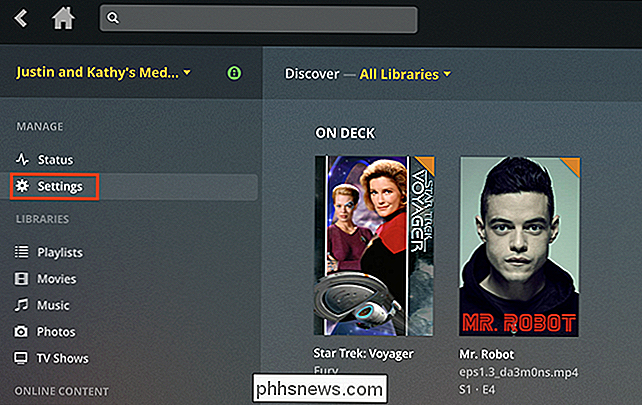
Klicken Sie anschließend im linken Bereich auf die Option "Live TV & DVR".
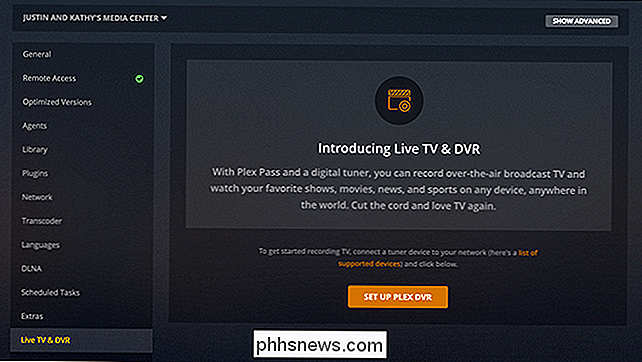
Ihnen werden alle kompatiblen TV-Tuner angezeigt. Klicken Sie auf Ihren und dann auf "Weiter", um nach Kanälen zu suchen. Das Scannen kann eine Weile dauern, seien Sie also geduldig. Nach Abschluss des Scans wird eine Liste der Kanäle angezeigt. Klicken Sie auf "Weiter", um fortzufahren.
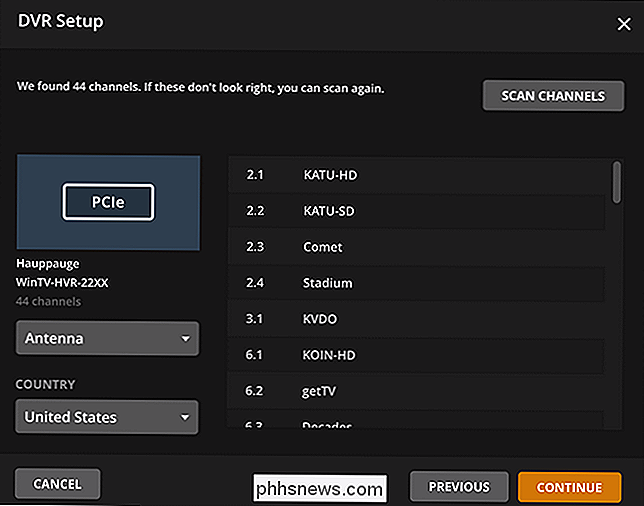
Als nächstes werden Sie nach Ihrer Postleitzahl gefragt. Auf diese Weise weiß Plex, was auf Ihren lokalen Kanälen ausgestrahlt wird, geben Sie also Ihren ein und drücken Sie dann erneut die Taste "Weiter".
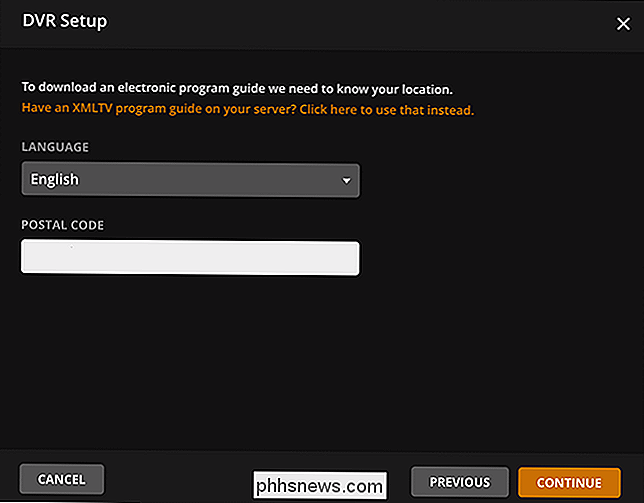
Als Nächstes wird eine Liste der TV-Anbieter für Ihr Gebiet angezeigt. Wählen Sie Ihren aus, und Plex zeigt Ihnen dann eine vollständige Liste der Kanäle für diesen Anbieter an.
Hier können Sie sicherstellen, dass jeder Kanal richtig mit einer Quelle für die Kanallisten ausgerichtet ist. Sie können auch auswählen, welche Kanäle in Ihrem Handbuch angezeigt werden sollen. Magst du die Home-Shopping-Kanäle nicht? Nicht an den religiösen oder spanischsprachigen Kanälen interessiert? Deaktivieren Sie einfach die Kanäle, die Sie nicht möchten, und klicken Sie dann auf "Weiter", wenn Sie fertig sind. Sie können jederzeit wieder kommen und Dinge später ändern.
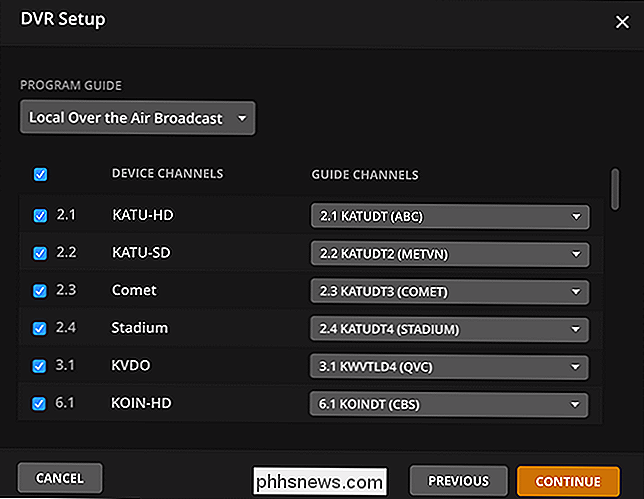
Plex initialisiert jetzt Ihren Guide und richtet alles für Sie ein. Sie können weitermachen und das Fenster schließen oder zu Ihrem Programmführer gehen. Plex wird im Hintergrund weiter initialisiert. Denken Sie daran, dass Ihr Programmführer nicht über die vollständigen Daten verfügt, bis die Initialisierung abgeschlossen ist.
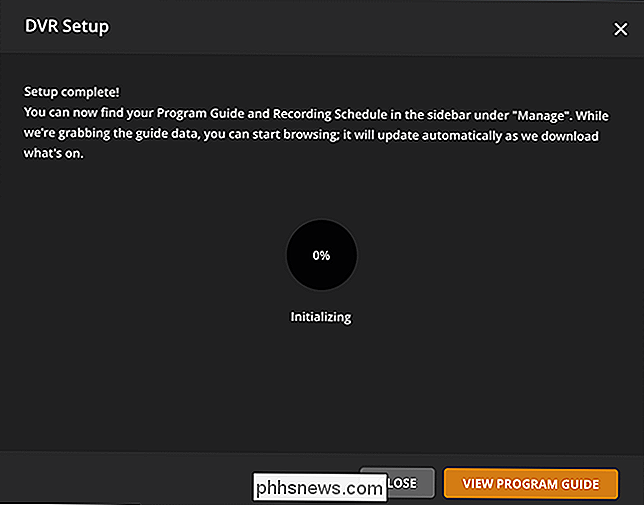
Sie haben Ihren Plex-DVR eingerichtet.
Durchsuchen und Live-Überwachung
Öffnen Sie Plex auf Ihrem Computer und Sie sehen einen neuen "Live" -Abschnitt mit zwei Optionen: "Aufnahmezeitplan" und "Programmführer". Klicken Sie auf "Programmführer" und Sie werden sehen, was gerade im Fernsehen ist.
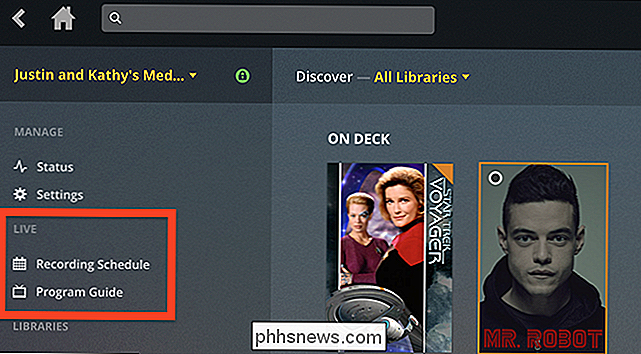
Sie können Shows hier durchsuchen und auf alles im Abschnitt "Im Right Now" klicken, um es zu sehen.
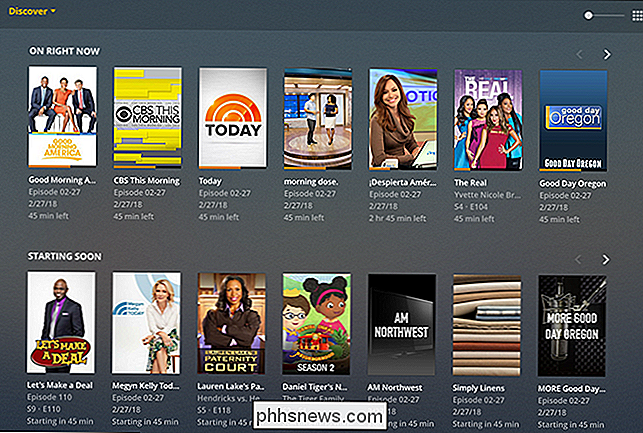
Es gibt eine ähnliche Schnittstelle, wenn Sie im Vollbildmodus sind:
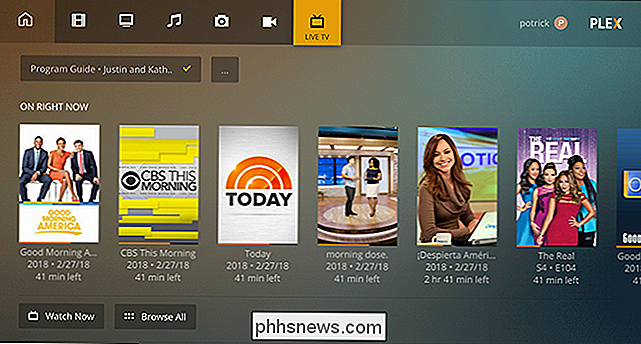
Die Betonung hier ist nicht auf TV-Kanäle bei alles: Plex verdeckt, dass sie existieren. Stattdessen sehen Sie eine mehr auf den Bildschirm ausgerichtete Ansicht dessen, was gerade läuft, mit Postern und allem.
Der Inhalt ist nach Kategorien sortiert. Scrolle nach unten und du wirst neue Episoden von fernsehendem Fernsehen, Filmen und sogar bevorstehenden Sportveranstaltungen sehen.
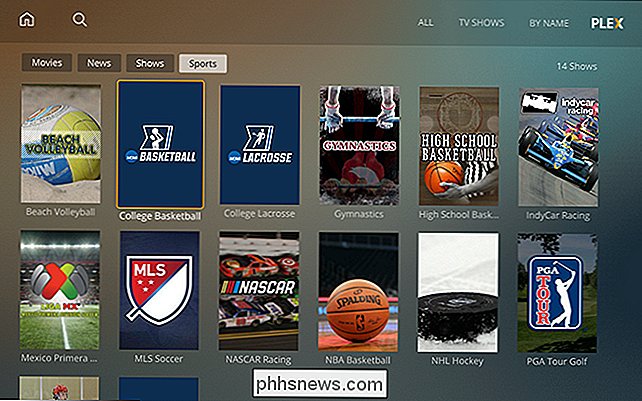
Dein Großvater beim Surfen im Kanal mag das vielleicht nicht lieben, aber es ist eine inhaltsreiche Art, das Fernsehen zu sortieren. Sie können die Sendungen live ansehen, aber der Schwerpunkt liegt auf der Aufnahme.
Planen von Aufnahmen
Wenn Sie mit Netflix vertraut sind, könnte die Idee, eine Live-Fernsehsendung mit Werbung zu sehen, nicht weniger attraktiv sein. Und das ist der Punkt, an dem Plex wirklich glänzt: Sie können Sendungen aufzeichnen und sie werden neben anderen Dingen einfach in Ihrer Plex-Bibliothek angezeigt.
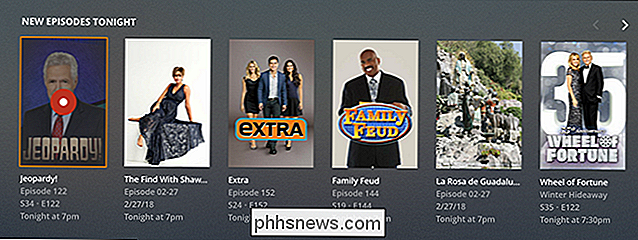
Zum jetzigen Zeitpunkt sollten Sie Aufnahmen am besten mit dem Plex Media Player im Fenstermodus erstellen Verwenden der Webschnittstelle. Klicken Sie auf alles, was Sie wollen, und Plex bietet Ihnen Aufnahmeoptionen.

Sie können eine einzelne Episode einer Show, jede Episode oder nur neue Läufe aufnehmen (was hier jede Episode bedeutet, die Sie noch nicht aufgenommen haben). Sie können auch konfigurieren, wann Episoden automatisch im Einstellungsbereich "Erweitert" gelöscht werden.
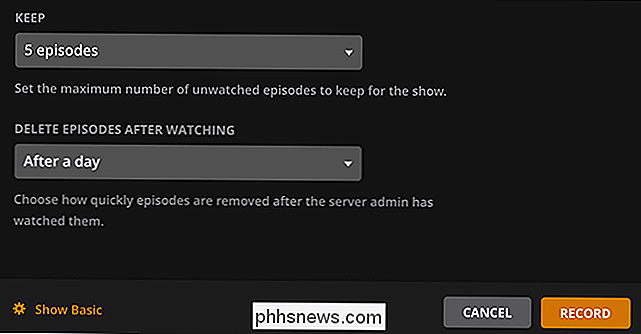
Wenn Sie eine Sendung aufnehmen möchten, die Sie nicht in Ihren Einträgen sehen, können Sie sie mithilfe der Hauptsuchleiste in Plex suchen. Klicken Sie nach Ihrer Suche auf das gewünschte Ergebnis und stellen Sie es für die Aufnahme ein.
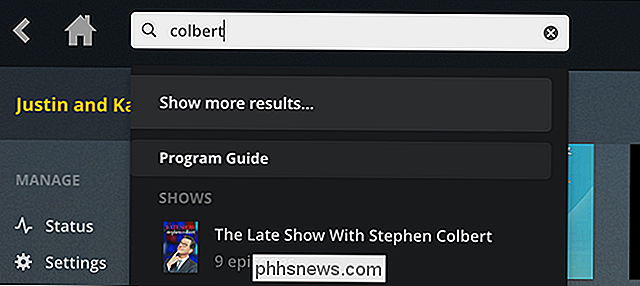
Sie können Ihre bevorstehenden Aufnahmen im Abschnitt Aufnahmezeitplan einsehen.
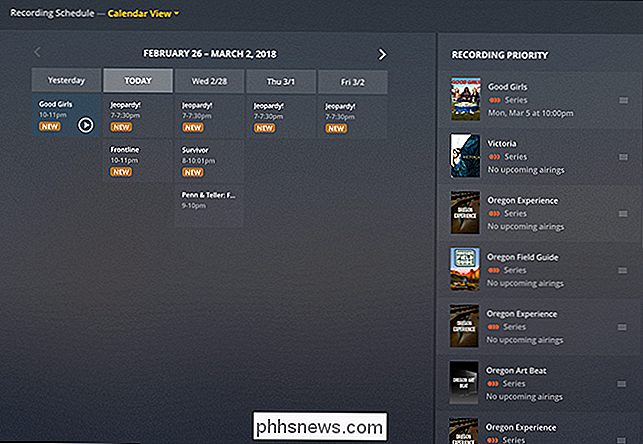
Sie werden sehen, wann aufgenommen wird, und Sie können priorisieren, welche Sendungen haben Priorität, indem Sie sie im rechten Feld ziehen. Dies ist wichtig, wenn Konflikte auftreten, überprüfen Sie sie daher von Zeit zu Zeit.
Automatisches Entfernen von Werbung
Plex unterstützt auch das automatische Entfernen von Werbespots aus Ihren Aufnahmen. Dies geschieht mit Comskip, das wir hier für NextPVR eingerichtet haben. Es ist jedoch wesentlich einfacher, dies mit Plex einzurichten. Gehe einfach zu Settings> Live TV & DVR und klicke dann auf die Option "DVR Settings".
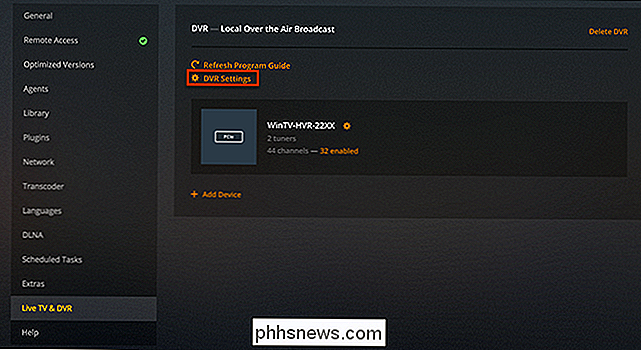
Scrolle nach unten und Du findest die Option "Remove commercials".

Plex empfiehlt dies nicht für alle, denn Es funktioniert nicht konsistent und kann dazu führen, dass Sie Teile einer Show verlieren. Nach meiner Erfahrung mit NextPVR funktioniert Comskip gut und Sie können Dinge konfigurieren, wenn Sie bereit sind, ein wenig zu tauchen. Sehen Sie im Plex-Handbuch nach, wo Sie nachsehen können, und werfen Sie einen Blick auf unseren Comskip-Leitfaden für NextPVR, der einige Tipps enthält.

Die besten Screenshot-Apps für macOS
Wer regelmäßig einen Mac benutzt, weiß, dass die Screenshot-Fähigkeiten von macOS ziemlich solide sind, aber sie könnten immer besser sein. Screenshot-Anwendungen von Drittanbietern bieten eine Menge Funktionen, von denen Sie vielleicht nicht gewusst haben, dass Sie sie benötigen. VERWANDT: Screenshots auf einem Mac machen Es ist wahr, Sie können ohne jemals auskommen erfordert zusätzliche Software.

So speichern Sie die WEBP-Bilder von Google Wie JPEG oder PNG
Googles neues WEBP-Bildformat ist ziemlich cool: seine einzigartigen Komprimierungssysteme können Bilder mit etwa zwei Drittel der Größe des gleichen gerenderten Bilds anzeigen JPEG- oder PNG-Format. Obwohl es sechs Jahre lang entwickelt wurde und in Google-Produkten stark vertreten ist, wird es immer noch nicht von einigen der gebräuchlichsten Bildtools unterstützt, wie zum Beispiel Microsoft Windows Photo Viewer.



